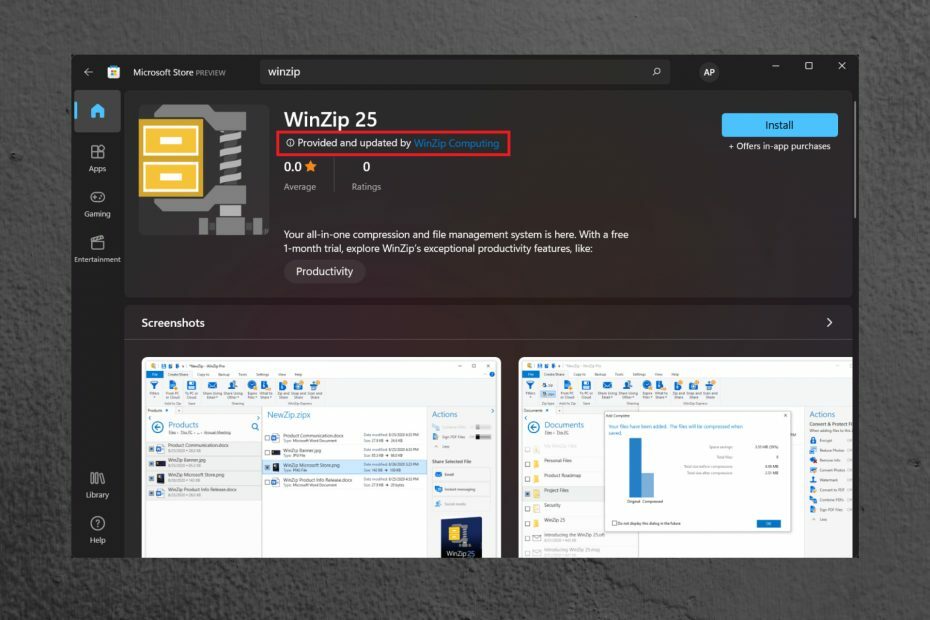Microsoft वर्तमान में इस समस्या की जाँच कर रहा है.
- जबकि UNSUPPORTED_PROCESSOR त्रुटि को ठीक किया जा सकता है, इस मामले में, आधिकारिक समाधान की प्रतीक्षा करना बेहतर है।
- Microsoft वर्तमान में यह देखने के लिए जांच कर रहा है कि इसका कारण क्या है।
- हम इस लेख को अद्यतन रखेंगे, बाद में इसे अवश्य देखें।
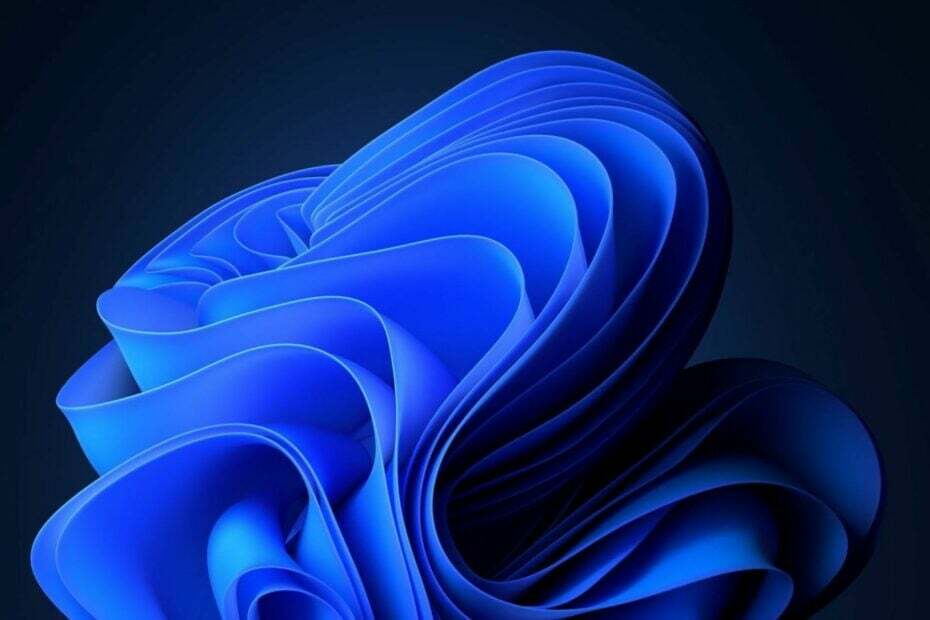
KB5029351 इस सप्ताह जारी किया गया था और अद्यतन पैकेज अपने साथ कुछ दिलचस्प सुविधाएँ लेकर आया। उदाहरण के लिए, जब आप खोज बॉक्स पर क्लिक करते हैं तो एक नया होवर व्यवहार होता है; जब आप इस पर होवर करेंगे, तो एक खोज फ़्लाईआउट बॉक्स दिखाई दे सकता है।
साथ ही, KB5029351 सक्षम वैकल्पिक अपडेट सुविधा भी लाया, जो प्रभावी रूप से प्रशासकों को वाणिज्यिक विंडोज 11 उपकरणों के लिए मासिक, वैकल्पिक संचयी अपडेट कॉन्फ़िगर करने की अनुमति देगा।
लेकिन, किसी भी अन्य अपडेट पैकेज की तरह, KB5029351 भी एक बड़ी समस्या के साथ आता है: एक ज्ञात समस्या जो प्रदर्शित करती है UNSUPPORTED_PROCESSOR त्रुटि. यह ज्ञात समस्या पैकेज जारी होने के एक दिन बाद रिपोर्ट की गई थी, और माइक्रोसॉफ्ट ने पहले ही इसे स्वीकार कर लिया है.
विंडोज़ 11, संस्करण 22एच2; विंडोज़ 10, संस्करण 22एच2; Windows 11, संस्करण 21H2 सभी इस समस्या से प्रभावित हैं।
Microsoft को एक समस्या की रिपोर्ट प्राप्त हुई है जिसमें उपयोगकर्ताओं को 22 अगस्त, 2023 को जारी अपडेट इंस्टॉल करने के बाद नीली स्क्रीन पर "UNSUPPORTED_PROCESSOR" त्रुटि संदेश प्राप्त हो रहा है। KB5029351) और फिर उनके डिवाइस को पुनः प्रारंभ करना। KB5029351 विंडोज़ को अपेक्षा के अनुरूप प्रारंभ करने की अनुमति देने के लिए स्वचालित रूप से अनइंस्टॉल हो सकता है।
माइक्रोसॉफ्ट
KB5029351 ज्ञात समस्याएँ: क्या करें
अभी के लिए, रेडमन-आधारित तकनीकी दिग्गज इस पर विचार कर रही है, और अभी तक कोई आधिकारिक समाधान नहीं है। हालाँकि, Microsoft समस्या का अनुभव करने वाले किसी भी व्यक्ति को फीडबैक हब का उपयोग करने और इसकी रिपोर्ट करने के लिए प्रोत्साहित कर रहा है।
आप इन चरणों का पालन करके ऐसा कर सकते हैं:
- शुरू करना फीडबैक हब स्टार्ट मेनू खोलकर और फीडबैक हब टाइप करके, या दबाकर विंडोज़ कुंजी + एफ
- भरें अपनी प्रतिक्रिया को संक्षेप में प्रस्तुत करें और अधिक विस्तार से बताएं बॉक्स, फिर क्लिक करें अगला.
- नीचे कोई श्रेणी चुनें अनुभाग, क्लिक करें संकट बटन, और चयन करें इंस्टॉल करें और अपडेट करें वर्ग। फिर चुनें विंडोज़ अपडेट को डाउनलोड करना, इंस्टॉल करना और कॉन्फ़िगर करना उपश्रेणी. क्लिक अगला.
- नीचे समान प्रतिक्रिया खोजें अनुभाग, का चयन करें नया बग रेडियो बनाएं बटन और क्लिक करें अगला.
- नीचे अधिक विवरण जोड़ें अनुभाग, कोई भी प्रासंगिक विवरण प्रदान करें।
- इसका विस्तार करें मेरी समस्या पुनः बनाएँ बॉक्स और दबाएँ रिकॉर्डिंग शुरू. अपने डिवाइस पर समस्या को पुन: प्रस्तुत करें।
- प्रेस रिकॉर्डिंग बंद करें एक बार समाप्त हो गया. क्लिक करें जमा करना बटन।
Microsoft वर्तमान में समस्या की जाँच कर रहा है, और हम भी जाँच का अनुसरण करेंगे। इस लेख को बाद में अवश्य देखें; हम इसे अद्यतन रखेंगे.
क्या आप इस समस्या का सामना कर रहे हैं? नीचे टिप्पणी अनुभाग में हमें बताएं।